Windows10系統(tǒng)下能免費(fèi)使用Win10版DVD播放器的方法【圖文教程】
更新日期:2024-03-21 09:44:33
來源:投稿
最近,有些windows10系統(tǒng)用戶反映自己看視頻的時(shí)候比較喜歡使用高畫質(zhì)VD格式視頻,但是一般播放器是無法播放DVD格式的視頻的。這該怎么辦呢?接下來,小編就給大家分享win10系統(tǒng)免費(fèi)使用win10版DVD播放器的方法。
在操作前,我們首先要要先下載2個(gè)軟件補(bǔ)丁:
32位系統(tǒng)更新補(bǔ)丁下載>>
64位系統(tǒng)更新補(bǔ)丁下載>>
具體方法:
1、以64位系統(tǒng)為例,下載后解壓該安裝包,在解壓出來的文件夾里會(huì)出現(xiàn)windows10.0-kb3081704-x64.msi文件;
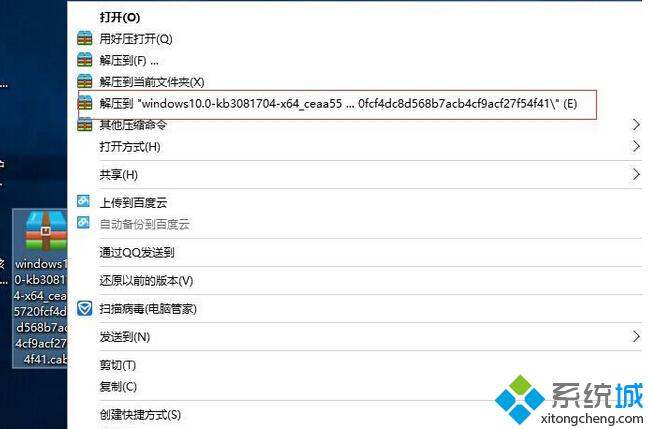
2、打開"此電腦",打開C盤,在根目錄右鍵,新建兩個(gè)文件夾,文件名修改為temp、temp2,再將windows10.0-kb3081704-x64.msi放到temp中;
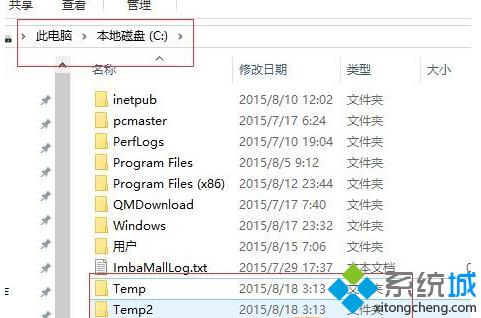
3、按"Win+X"組合鍵,然后點(diǎn)擊"命令提示符(管理員),輸入下面這段文字(注意32位系統(tǒng)需修改x64為x86):
"msiexec /a c:\temp\windows10.0-kb3081704-x64.msi /qb TARGETDIR=c:\temp2”完成后回車
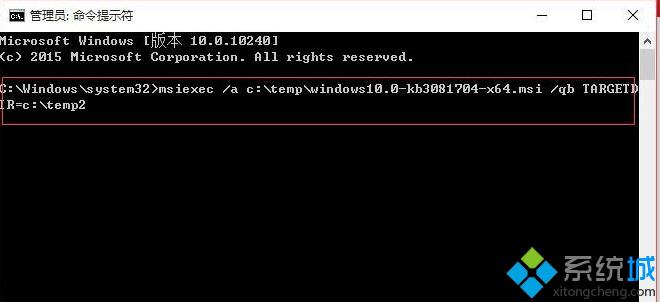
4、右擊任務(wù)欄,選擇屬性;
5、在選卡中點(diǎn)擊“導(dǎo)航”,然后勾選“當(dāng)我右鍵單擊右下角或按下Windowns鍵+X時(shí)........”;
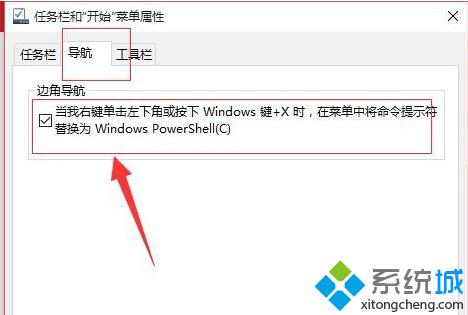
6、按WIN+X組合鍵呼出系統(tǒng)設(shè)置菜單,點(diǎn)擊Windows powershell(管理員);
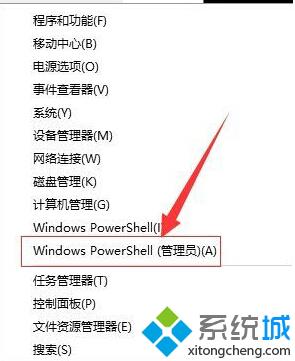
7、將括號(hào)中的文字復(fù)制到Powershell中回車(Add-AppxProvisionedPackage -Online -PackagePath c:\temp2\InstallDVDAppxPackage\cd0c0ffe0ee94518833e70b1e931fcff.appxbundle -LicensePath c:\temp2\InstallDVDAppxPackage\cd0c0ffe0ee94518833e70b1e931fcff_License1.xml);
8、看到下面圖片所提示的,說明安裝已完成;
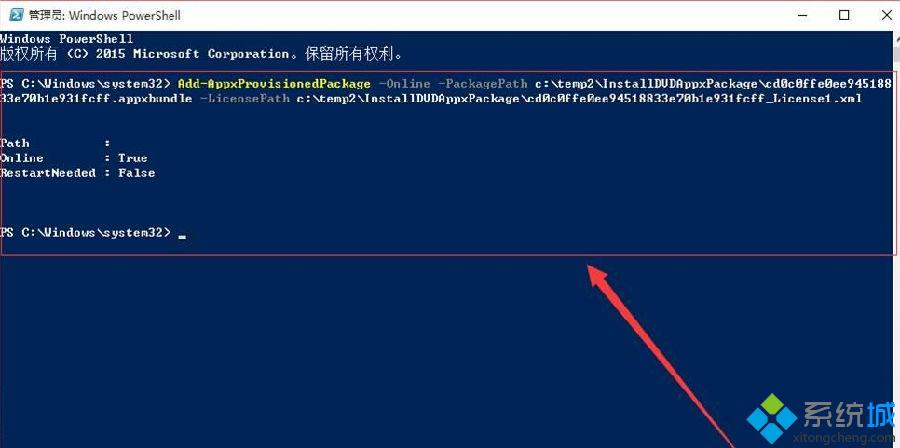
9、完成以上操作,我們?cè)陂_始菜單就能看到剛安裝的Windows DVD Player了。
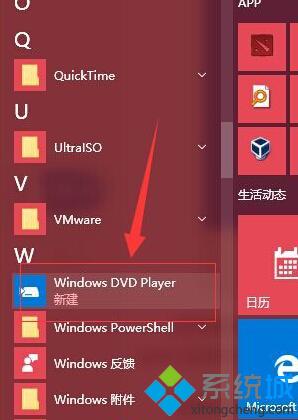
10、打開后的界面:
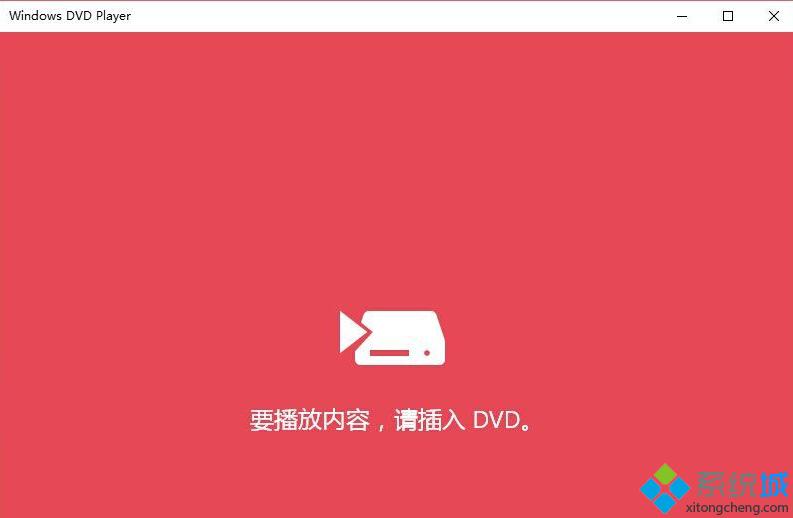
以上就是win10系統(tǒng)下免費(fèi)使用win10版DVD播放器的方法介紹了。有需要的用戶,不妨按照系統(tǒng)小編的方法操作看看吧!
相關(guān)推薦:
windows10正式版Google搜索應(yīng)用怎么用?Google搜索應(yīng)用win10版的具體使用方法
- monterey12.1正式版無法檢測(cè)更新詳情0次
- zui13更新計(jì)劃詳細(xì)介紹0次
- 優(yōu)麒麟u盤安裝詳細(xì)教程0次
- 優(yōu)麒麟和銀河麒麟?yún)^(qū)別詳細(xì)介紹0次
- monterey屏幕鏡像使用教程0次
- monterey關(guān)閉sip教程0次
- 優(yōu)麒麟操作系統(tǒng)詳細(xì)評(píng)測(cè)0次
- monterey支持多設(shè)備互動(dòng)嗎詳情0次
- 優(yōu)麒麟中文設(shè)置教程0次
- monterey和bigsur區(qū)別詳細(xì)介紹0次
周
月











